아래 그림과 같이 A.PRT 파일을 조립 하면 해당 A.PRT 파일의 조립의 참조 Surface가 고유의 ID를 활용한다는것을 알수 있습니다. 이것을 풀이하면 파일 이름 > FEATURE 이름 > 서피스 ID로 CREO는 Assemble에 Component를 활용 한다. 그런데 ID는 사용자가 정의 할수는 없습니다.
하지만 Save - As는 동일한 ID를 가지고 있습니다.
아래 그림과 같이 A-BOLT.PRT를 조립 하고. A-BOLT 파일을 B-BOLT 파일로 복사 한후
기존 A-BOLT 파일을 삭제 합니다. 그리고 B-BOLT 파일을 Rename 하면, 어셈블은 이상이 없습니다.
2015년 12월 27일 일요일
2015년 12월 24일 목요일
[CREO LAB] SHRINKRAP
- 부품에 서피스 (QUILTS)가 있으면 제외 된다
- CURVE 가 있으면 제외 된다
- DATUM이 있으면 제외 된다
- 솔리드만 변환 한다.
만일 사용자가 USE DEFAULT TEMPLATE를 선택하지 않으면 EMPTY를 선택할수 있다.
대화상자의 출력 파일 이름 영역에서 슈링크랩 모델 이름을 지정합니다. 원본 모델의 이름을 기반으로 슈링크랩 모델에 기본 파일 이름이 자동 지정됩니다. model_name_sw0001 형식의 기본 파일 이름을 그대로 사용하거나 새 이름을 입력합니다. 파일 이름에 .prt 확장자가 자동으로 추가됩니다. 원본 모델이 어셈블리의 단순화 표현일 때 슈링크랩 모델의 기본 이름은 simplifiedrepname_sw.prt입니다.
CONFIG.PRO
2015년 12월 20일 일요일
[Windchill LAB] SAVE AS
- 개념
- 사용 방법
1) 아래와 같이 Workspace로 Total Assemble을 체크 아웃 합니다. 체크 아웃시 Drawing 파일도 함께 Workspace에 저장 합니다. - 체크아웃 또는 Download 합니다
2) Assemble 파일을 선택 하고 "복사본 저장" 명령을 클릭 합니다
3) 변경 하고자 하는 부품의 도면을 불러 옵니다.
4) 변경이 필요 없는 파일을 제외, 재사용 버튼을 클릭 합니다.
5) 복사본 이름을 변경 합니다.
6) 완료
2015년 11월 18일 수요일
[CADTool 2.0] 주요 기능 - 라이브러리 관리
- 라이브러리 관리 프로그램 필요성
검색 시간을 감소 하고 정확한 데이터를 사용 하기 위해서는 라이브러리를 효율적으로 관리하고 검색이 빠르고 사용자의 모델에 바로 적용할수 있는 시스템이 필요하다. 부품 카달로그를 보면 대분류 > 중분류 > 소분류 > 특성값을 보고 선택한다.
사내에서 만들어진 라이브러리 등을 한곳에서 체계적으로 등록하고, 사용 할수 있는 시스템이 구축되어 있어야만, 중복 데이터 발생 불가, 데이터 유실 불가, 불용자재 사용 차단 등의 업무를 할수 있다. CADTool의 라이브러리 관리 프로그램은 이러한 업무를 가능 하게 한다.
- 프로그램 구성
라이브러리 에디터, 라이브러리 관리 프로그램으로 구성 된다.
- 라이브러리 에디터
라이브러리 등록 기능을 사용하여, 분류된 그룹에 라이브러리 등록 하고, 메타데이터를 자동으로 압로드하도록 한다.
2. 라이브러리 관리
등록된 라이브러를 사용자가 사용 하는 프로그램이다. 이미지와 메타 정보를 검색 할수 있다.
3. 서비스
최초의 라이브러리 등록은 별도의 프로그램을 사용 하여 일괄 등록 하도록, 서비스를 제공 한다.
최초의 라이브러리 등록은 별도의 프로그램을 사용 하여 일괄 등록 하도록, 서비스를 제공 한다.
- 라이브러리 관리 프로그램 주요 기능
미리보기 파일 및 필터링 방식의 검색으로 빠르게 표준 PART를 Assembly 할수 있고, Family Table로 구성된 표준 PART 및 UDF도 사용 가능하다.
- 라이브러리 관리 프로그램 이점
데이터의 자산화를 가속 시키며, 표준 부품이 사용 되도록 강제성을 증가 시킨다.
2015년 11월 13일 금요일
[CREO LAB] PMI (Product Manufacturing Information)
- 개념
제품 개발 과정에 있어 PMI는 Product Manufacturing Information의 약자로서 제품 제작 정보를 의미한다. 즉 제품을 제작하는데 필요한 모든 정보가 PMI라고 할 수 있다. 하지만 현재의 기술 경향에서는 제품 제작에 필요한 모든 정보를 의미하는 것이 아니다.
도면과 같이 상세 치수 등 다양한 정보를 모두 포함하기 보다는, 무도면화를 구현하기 위한 필수 제품 제작 정보와 품질 판단 기준만을 작성한다. 활용 용도는 아래와 같다.
- PMI와 도면
PMI에서 작성된 치수 및 형상 공차는 Drawing에서 재 사용 가능하다.
- PMI와 무 도면화 / 협업
CREO의 PMI는 정의된 뷰에서 관련된 치수만 볼수 있다. Viewer에서 PMI를 볼수 있다.
3D 모델이 변경되면 자동적으로 치수는 업데이된다.
- PMI와 문서
CREO의 PMI는 Section 정보를 저장 할수 있다. 또한 주석 기능을 넣을수 있다.
- PMI와 설계 검증
[CADTool 2.0] CREO를 활용한 자동화
자동화 솔루션은 측정 가능한 이익을 제공한다.
자동화 솔루션은 워크 플로우를 표준화함으로써 오류를 줄일 수 있습니다.
효율성 향상은 사용자가 더 나은 제품 개발에 집중할 수 있도록 한다.
응용 프로그램은 사용자 보다 빠르게 모델에서 정보를 추출 할 수 있습니다.
마지막으로
자동화 설계를하면 설계 인원이 더 많은 업무를 할수 있고, 제품 설계에 집중 할 수 있는 시간이 더 많이 확보 할수 있다.
- QUALITY
자동화 솔루션은 워크 플로우를 표준화함으로써 오류를 줄일 수 있습니다.
효율성 향상은 사용자가 더 나은 제품 개발에 집중할 수 있도록 한다.
- EFFICIENCY
응용 프로그램은 사용자 보다 빠르게 모델에서 정보를 추출 할 수 있습니다.
- 설계 자동화 구성
자동화를 하기 위해서는 주요 형상 변경 요소 파악 하고, 치수 변경 요소 및 조립 조건, Feature 삭제 또는 추가 조건 등 명확하게 정의 해야 한다. 다음과 같은 순서로 자동 설계 프로그렘을 개발 한다.
- 템플릿 모델 작성
- 모델 트리구조 정의
- 라이브러리 수집
- 스켈레톤 작성 및 치수 매개변수 화
- 계획문서 작성
- 데이터 베이스 구축
- 기준값 정의를 위한 데이터 베이스 구축
- 프로그램 개발
- 프로그램 ui 개발, 프로그램 기능개발
- 자동화 프로젝트 진행하면서 느낀점
자동설계 프로그램은 화려하다. 즉 3D CAD의 DEMO를 처음 접해본 분들이 그것을 보면
금방 제품 설계가 완료 할수 있을것 같지만. 그러 하지 못하다.
이유는 설계 변경이 많기 때문이다.특히 PRO-E는 설계 변경을 치수의 값에 의해 변경하는
것이 대부분이다. 그런데 참조 관계를 명확히 한 데이터는 문제 발생이 적다, 하지만 대분분
그러하지 못하다. 시간과 규칙이 부족 하기 때문이다. 규칙을 정의 하려면 많은 테스트를 해야 한다. 여기서 규칙은 "모델링 가이드"를 말한다.
모델링 가이드를 먼저 작성하고, 설계에 먼저 적용 해보고, 사용 중이어야 한다.
설계의 100%를 자동화 하는것은 불가능 하다. 설계의 하기 위한 변수가 너무 많고, 모두를 정리 해서 규칙을 만들어도, 규칙을 벋어나는 경우가 많기 때문이다.
최초의 자동화 설계는 30%정도 까지 하는것이 맞다. 그리고 사용 하면서 또는 일정 시간이 흐른후에 40%, 50% 이런식으로 늘리는것이 좋다.
앞에서도 말했듯이 규칙을 정의 하는것은 인력과 시간이 주어져야 가능 하기 때문이다.
또한 자동화 프로젝트는 CAD가 제공하는 기능을 이용하여 반복적인 계산을 해주는것이다. CAD가 제공하지 못하는 기능으로 자동화 설계를 할수 없다.
금방 제품 설계가 완료 할수 있을것 같지만. 그러 하지 못하다.
이유는 설계 변경이 많기 때문이다.특히 PRO-E는 설계 변경을 치수의 값에 의해 변경하는
것이 대부분이다. 그런데 참조 관계를 명확히 한 데이터는 문제 발생이 적다, 하지만 대분분
그러하지 못하다. 시간과 규칙이 부족 하기 때문이다. 규칙을 정의 하려면 많은 테스트를 해야 한다. 여기서 규칙은 "모델링 가이드"를 말한다.
모델링 가이드를 먼저 작성하고, 설계에 먼저 적용 해보고, 사용 중이어야 한다.
설계의 100%를 자동화 하는것은 불가능 하다. 설계의 하기 위한 변수가 너무 많고, 모두를 정리 해서 규칙을 만들어도, 규칙을 벋어나는 경우가 많기 때문이다.
최초의 자동화 설계는 30%정도 까지 하는것이 맞다. 그리고 사용 하면서 또는 일정 시간이 흐른후에 40%, 50% 이런식으로 늘리는것이 좋다.
앞에서도 말했듯이 규칙을 정의 하는것은 인력과 시간이 주어져야 가능 하기 때문이다.
또한 자동화 프로젝트는 CAD가 제공하는 기능을 이용하여 반복적인 계산을 해주는것이다. CAD가 제공하지 못하는 기능으로 자동화 설계를 할수 없다.
마지막으로
프로그램 개발 방향은 설계자의 편의성을 염두해 두고 개발되어야 한다.
자동화 설계를하면 설계 인원이 더 많은 업무를 할수 있고, 제품 설계에 집중 할 수 있는 시간이 더 많이 확보 할수 있다.
2015년 11월 8일 일요일
[CREO LAB] Materials 정의
■ 개념
pro_unit_mass 구성 옵션을 사용하여 새로 생성하는 모든 부품과 어셈블리에 대한 기본 질량 단위를 설정할 수 있다. 관계식에서 시스템 매개변수를 사용하여 부품이나 어셈블리의 질량 특성을 계산한다. 하지만 모델이 바뀌어도 질량 특성이 자동으로 업데이트되지는 않는다.
재료 데이터는 모델에 저장하거나 확장자가 .mtl인 재료 데이터 파일에 저장할 수 있다. .mtl 파일은 재료 라이브러리 디렉토리에 저장된다. 각 파일에는 재료 이름, ID로 식별되는 재료 매개변수 집합, 단위 정보가 포함되어 있다.
pro_material_dir 구성 옵션으로 지정한 경로의 디렉토리가 표시된다. pro_material_dir 구성 옵션을 설정하지 않으면 위치(Look In) 상자에 표시되는 기본 재료 디렉토리는 <Creo Parametric loadpoint>\text\materials-library가 된다.
모델에 재료 파일을 적용한 후에는 재료 밀도를 지정할 수 없다.
[Materials 정의 중의 사항]
- 모델에 여러 재료가 있는 경우에도 한 번에 재료 하나만 모델에 지정할 수 있다.
- 어셈블리 모드에서는 모델에 재료를 지정할 수 없다.
- 모델에서 지정한 재료를 제거하려면 모델의 재료(Materials in Model) 목록에서 지정된 재료를 선택하고 파일(File) > 지정취소(Unassign)를 클릭한다.
재료 데이터 정의 방법
1. 파일(File) > 준비(Prepare) > 모델 특성(Model Properties)을 클릭.
2. 재료(Material) 행에서 변경(change)을 클릭
3. 파일(File) > 새로 만들기(New)를 클릭
4. 이름(Name) 상자에 재료 이름을 입력한다.
5. 설명(Description) 상자에 재료에 대한 설명을 입력한다.
6. 밀도(Density) 상자에 재료 밀도 값을 입력하고 옆에 있는 목록에서 측정 단위를
선택한다.
7. 기타
1) Structural - 모델 재료의 구조적 특성을 정의한다.
2) Thermal - 모델 재료의 열 특성을 정의한다.
3) 기타(Miscellaneous) - 판금 특성, 서피스 특성 및 크로스해칭을 정의 한다.
4) 모양새(Appearance) - 모양새를 정의 한다.
5) 사용자 정의(User Defined) - 매개변수 정의를 지정하여 재료 데이터베이스에
추가한다.
■ Bronze.mtl 파일 분석
ND_RelParSet_K01 = {
Name = BRONZE
-> Material 파일을 설정하면 매개변수에 "PTC_MATERIAL_NAME"가 자동으로 추가되고
Name에 정의된 "BRONZE"가 입력 된다
PARAMETERS =
{
Name = PTC_MATERIAL_TYPE
Type = Integer
Default = 9
Access = Full
},
{
Name = PTC_FAILURE_CRITERION_TYPE
Type = String
Default = 'NONE'
Access = Full
},
{
Name = PTC_FATIGUE_TYPE
Type = String
Default = 'NONE'
Access = Full
},
{
Name = PTC_YOUNG_MODULUS
Type = Real
Default = 1.500000e+07 psi
Access = Full
},
{
Name = PTC_POISSON_RATIO
Type = Real
Default = 3.400000e-01
Access = Full
},
{
Name = PTC_THERMAL_EXPANSION_COEF
Type = Real
Default = 9.900000e-06 / F
Access = Full
},
{
Name = PTC_SPECIFIC_HEAT
Type = Real
Default = 3.248000e+05 in^2 / (sec^2 F)
Access = Full
},
{
Name = PTC_THERMAL_CONDUCTIVITY
Type = Real
Default = 8.651000e+00 lbf / (sec F)
Access = Full
},
{
Name = PTC_MASS_DENSITY
Type = Real
Default = 8.282000e-04 lbf sec^2/in^4
Access = Full
},
-> "PTC_MASS_DENSITY"의 단위는 PRO_UNITS의 설정에 연관되어 있다.
{
Name = PTC_BEND_TABLE
Type = String
Default = ''
Access = Full
},
{
Name = PTC_XHATCH_FILE
Type = String
Default = 'BRONZE'
Access = Full
},
{
Name = TEMPERATURE
Type = Real
Default = 0.000000e+00 F
Access = Full
}
}
■ 모양새(Appearance) 정의
재료 정의(Material Definition) 대화상자의 모양새(Appearance) 탭을 사용하여 재료의 모양새를 정의할 수 있다. 재료와 연관된 재료 모양새 이름은 확장자가 .mtl인 재료 정의 파일에 저장된다. 재료 모양새에 대한 정보는 global.dmt 파일에 저장된다. global.dmt 파일의 기본 위치는 \<loadpoint>\graphic-library\appearances이다. 그러나 다른 global.dmt 파일을 가리키는 경로로 global_appearance_file 구성 옵션을 설정할 수 있다. 그러면 해당 경로의 파일이 기본 위치에 있는 global.dmt 파일보다 우선한다.
※ 참고
global.dmt 파일은 보기(View) > 색상 및 모양새(Color and Appearance)를 클릭하면 열리는 모양새 편집기(Appearance Editor)를 사용하여 생성한 모양새 정보가 저장되는 appearance.dmt 파일과 다르다.
■ 모양새 (Appearance) 정의 화면
※ 무게 계산 관련 CONFIG.PRO 파일 구성
1. 파일(File) > 준비(Prepare) > 모델 특성(Model Properties)을 클릭.
2. 재료(Material) 행에서 변경(change)을 클릭
3. 파일(File) > 새로 만들기(New)를 클릭
4. 이름(Name) 상자에 재료 이름을 입력한다.
5. 설명(Description) 상자에 재료에 대한 설명을 입력한다.
6. 밀도(Density) 상자에 재료 밀도 값을 입력하고 옆에 있는 목록에서 측정 단위를
선택한다.
7. 기타
1) Structural - 모델 재료의 구조적 특성을 정의한다.
2) Thermal - 모델 재료의 열 특성을 정의한다.
3) 기타(Miscellaneous) - 판금 특성, 서피스 특성 및 크로스해칭을 정의 한다.
4) 모양새(Appearance) - 모양새를 정의 한다.
5) 사용자 정의(User Defined) - 매개변수 정의를 지정하여 재료 데이터베이스에
추가한다.
■ Bronze.mtl 파일 분석
ND_RelParSet_K01 = {
Name = BRONZE
-> Material 파일을 설정하면 매개변수에 "PTC_MATERIAL_NAME"가 자동으로 추가되고
Name에 정의된 "BRONZE"가 입력 된다
PARAMETERS =
{
Name = PTC_MATERIAL_TYPE
Type = Integer
Default = 9
Access = Full
},
{
Name = PTC_FAILURE_CRITERION_TYPE
Type = String
Default = 'NONE'
Access = Full
},
{
Name = PTC_FATIGUE_TYPE
Type = String
Default = 'NONE'
Access = Full
},
{
Name = PTC_YOUNG_MODULUS
Type = Real
Default = 1.500000e+07 psi
Access = Full
},
{
Name = PTC_POISSON_RATIO
Type = Real
Default = 3.400000e-01
Access = Full
},
{
Name = PTC_THERMAL_EXPANSION_COEF
Type = Real
Default = 9.900000e-06 / F
Access = Full
},
{
Name = PTC_SPECIFIC_HEAT
Type = Real
Default = 3.248000e+05 in^2 / (sec^2 F)
Access = Full
},
{
Name = PTC_THERMAL_CONDUCTIVITY
Type = Real
Default = 8.651000e+00 lbf / (sec F)
Access = Full
},
{
Name = PTC_MASS_DENSITY
Type = Real
Default = 8.282000e-04 lbf sec^2/in^4
Access = Full
},
-> "PTC_MASS_DENSITY"의 단위는 PRO_UNITS의 설정에 연관되어 있다.
{
Name = PTC_BEND_TABLE
Type = String
Default = ''
Access = Full
},
{
Name = PTC_XHATCH_FILE
Type = String
Default = 'BRONZE'
Access = Full
},
{
Name = TEMPERATURE
Type = Real
Default = 0.000000e+00 F
Access = Full
}
}
■ 모양새(Appearance) 정의
재료 정의(Material Definition) 대화상자의 모양새(Appearance) 탭을 사용하여 재료의 모양새를 정의할 수 있다. 재료와 연관된 재료 모양새 이름은 확장자가 .mtl인 재료 정의 파일에 저장된다. 재료 모양새에 대한 정보는 global.dmt 파일에 저장된다. global.dmt 파일의 기본 위치는 \<loadpoint>\graphic-library\appearances이다. 그러나 다른 global.dmt 파일을 가리키는 경로로 global_appearance_file 구성 옵션을 설정할 수 있다. 그러면 해당 경로의 파일이 기본 위치에 있는 global.dmt 파일보다 우선한다.
※ 참고
global.dmt 파일은 보기(View) > 색상 및 모양새(Color and Appearance)를 클릭하면 열리는 모양새 편집기(Appearance Editor)를 사용하여 생성한 모양새 정보가 저장되는 appearance.dmt 파일과 다르다.
■ 모양새 (Appearance) 정의 화면
■ 부품의 밀도 지정하기
관계식에서 mp_density 시스템 매개변수를 사용하여 부품의 밀도를 지정할 수 있다. 밀도 값이 질량 특성 계산에 사용된다. 부품의 재료 밀도를 변경하면 관계식의 mp_density 값이 업데이트된다.
mp_density가 관계식으로 제어되고 있는 경우 이 관계식을 변경하면 부품이 재생성될 때 부품의 밀도가 새로운 mp_density에 따라 업데이트된다. 또한 재생성할 때 재료가 부품에 지정된 경우에는 재료 밀도도 새로운 mp_density 값에 따라 업데이트된다.
질량 특성 설정(Setup Mass Properties) 대화상자의 밀도(Density) 필드를 사용하여 부품 밀도를 변경하면 mp_density가 즉시 업데이트된다. 재료가 부품에 지정되었다면, 재료의 밀도 또한 즉시 업데이트된다.
재료가 부품에 지정된 경우 재료 정의(Material Definition) 대화상자를 사용하여 지정된 재료의 밀도를 변경하면 부품 밀도와 mp_density가 모두 즉시 업데이트된다
두 경우 모두 mp_density에 종속된 모든 값이 재생성 후에 업데이트된다.
※ 무게 계산 관련 CONFIG.PRO 파일 구성
mass_prop_load_from_file by_request*, always
질량 특성 계산에 질량 특성 파일의 값을 사용할지 여부를 제어한다. 이 구성 옵션은 mp_analysis_default_source 매개 변수의 값이 assigned인 경우에만 적용된다. 관계식(Relations), 질량 특성(Mass Properties), 매개 변수(Parameters) 및 패밀리 테이블(Family Table) 대화상자에서 값을 설정할 수 있다.
by_request - 질량 특성 계산에 대체 매개 변수의 값을 사용한다. 질량 특성 파일은 질량
특성(Mass Properties) 대화상자의 대체 매개 변수를 초기화하는 데 한 번
사용된다.
특성(Mass Properties) 대화상자의 대체 매개 변수를 초기화하는 데 한 번
사용된다.
always - 질량 특성 계산에 질량 특성 파일의 값을 사용한다. 질량 특성 파일의 값이 이전의
대체 매개 변수 값을 무시한다.
대체 매개 변수 값을 무시한다.
mp_analysis_default_source MP_SOURCE*, Assigned, Computed
질량 특성 분석 중에 질량 특성(Mass Properties) 대화상자를 열 때 계산 옵션에 대한 기본값을 설정한다.
mass_property_calculate by request*, automatic, check_upon_save
질량특성을 사용자 요청시. 재생성시, 저장시 계산 합니다. 구성 옵션은 기본적으로 by request로 설정된다. 밀도를 자동으로 계산하려면 이 구성 옵션을 automatic으로 설정한다.
automatic으로 설정을 해도 밀도가 변하면 자동적으로 무게 계산 되는것은 아니다.
질량특성을 사용자 요청시. 재생성시, 저장시 계산 합니다. 구성 옵션은 기본적으로 by request로 설정된다. 밀도를 자동으로 계산하려면 이 구성 옵션을 automatic으로 설정한다.
automatic으로 설정을 해도 밀도가 변하면 자동적으로 무게 계산 되는것은 아니다.
2015년 11월 1일 일요일
[CADTool 2.0] 기능 개발
[HOLE 위치 자동 계산 기능]
개발 목표 : 조립 Hole 중심 위치 일치 검증 프로그램
개발 방향 : 측정 중심에서 Hole Feature 중심축 까지 최단거리 측정 비교
Test Case #1
"축"이 Z축과 수직이 아닌경우 - 측정값이 표시됨
Test Case #2
"축"과 평면이 평행한 경우 - 측정값이 표시됨
Test Case #3
"축"과 평면이 교차한 경우 - 측정값이 "0"으로 표시
측정의 기준은 데이텀 평면으로 정의 한다
개발 방향 : 측정 중심에서 Hole Feature 중심축 까지 최단거리 측정 비교
Test Case #1
"축"이 Z축과 수직이 아닌경우 - 측정값이 표시됨
Test Case #2
"축"과 평면이 평행한 경우 - 측정값이 표시됨
Test Case #3
"축"과 평면이 교차한 경우 - 측정값이 "0"으로 표시
측정의 기준은 데이텀 평면으로 정의 한다
[CREO LAB] 치수 기호 의미
치수 기호를 표시하고 기호 유형을 식별할 수 있습니다. 아래 그림에서는 기호 디스플레이를 나타내기 위해 전환된 치수를 보여줍니다. 글자 조합은 기호 유형을 정의하며 숫자는 치수에 대한 고유 식별자입니다. 문자와 숫자를 조합하여 치수 간 관계 수식을 정의하는 등의 고급 기술에 사용되는 고유한 치수 참조 지정자를 생성합니다.
• d - 모델에서 피쳐를 생성하는 동안 생성되는 표시(구동) 치수입니다. 이러한 치수는 모델과 드로잉 사이에서 양뱡향으로 연관됩니다.
• ad - 모델과 연관되며 모델과 함께 저장되지만 드로잉에서 수정할 수 없는 생성되는(제어) 치수입니다. 이러한 치수는 모델 형상이 수정될 때에만 드로잉에서 업데이트됩니다. ad 치수는 config.pro 옵션 create_drawing_dims_only 및 draw_models_read_only가 기본값인 no로 설정되어 있을 경우 생성됩니다.
********************************************************************************************
create_drawing_dims_only 드로잉 내에서 생성한 새 치수를 저장할 위치를 지정합니다.
기본 및 사용 가능한 설정:
• yes - 드로잉에서 새로 생성된 모든 치수를 연관 치수로 드로잉에 저장합니다.
• no* - 드로잉 모드에서 생성된 모든 치수를 부품에 저장합니다.
draw_models_read_only
드로잉을 변경할 때 모델의 설계도 변경되도록 만들지 여부를 결정합니다.
기본 및 사용 가능한 설정:
• no* - 드로잉 모델 파일이 읽기 전용이 아닙니다. 적용 가능한 드로잉 변경 사항이 모델의 설계에도 반영됩니다.
• yes - 드로잉 모델 파일이 읽기 전용입니다. 제어 치수, 기하 공차 또는 기타 유사한 항목을 보기에 추가할 수 없습니다.
• cosmetic_only - 드로잉 모델 파일이 읽기 전용입니다. 제어 치수, 기하 공차, 횡단면 및 분해 상태를 추가할 수 있지만 이들을 추가하더라도 모델 설계는 변경되지 않습니다.
참고:
|
create_drawing_dims 구성 옵션을 cosmetic_only로 설정할 경우 이 구성 옵션을 no로 설정해야 합니다.
|
************************************************************************************************
• add - 형상이나 형상이 참조하는 도면 요소와 계속 연관되지만 드로잉과 함께 저장되는 생성된 도면 치수입니다. add 치수는 config.pro 옵션 create_drawing_dims_only또는 draw_models_read_only의 값이 yes일 경우 생성됩니다. 도면 형상을 참조하기 위해 add 치수를 생성하려는 경우 associative_dimensioning 세부 옵션을 yes로 설정해야 합니다.
• dd- 참조하는 도면 요소와 연관되지 않는 치수입니다. dd 치수를 생성하려면 associative_dimensioning 세부 옵션을 기본값인 no로 설정해야 합니다.
2015년 10월 22일 목요일
[CREO LAB]TIF 파일 생성 방법
- TIFF 파일 변환의 필요성
TIFF 파일은 용량이 작은 인쇄물을 얻고자 할때 사용 할수 있다. TIFF를 사용하여 그래픽 정보 및 텍스트정보를 비트맵 형식으로 저장하고 나중에 이 정보를 PTC Creo와 다른 응용 프로그램 간에 교환할 수 있다. 이미지의 디테일을 버리지 않는 비손실 압축 방법인 LZW 압축을 적용한다. 이 옵션으로 인쇄물울 만들면더 작은 파일 용량으로 생성된다다.TIFF, EPS 또는 JPEG 형식으로 내보낼 때 이미지의 크기, 해상도, 깊이를 변경 할 수 있다.
(파일 용량이 PDF보다 1/10줄어들고, 한글폰트도 문제 없다.) 복잡한 치수가 많은 LARGE 도면을 관리하는 곳은
(파일 용량이 PDF보다 1/10줄어들고, 한글폰트도 문제 없다.) 복잡한 치수가 많은 LARGE 도면을 관리하는 곳은
- TIFF 파일 변환의 방법
드로잉 파일을 TIFF 파일로 변경 하는 방법은 2가지 이다
1. SAVE AS 방법 - CONFIG.PRO에 설정 필요 (사용 권장 X)
2. 인쇄 파일 생성 방법 - PEN TABLE FILE , PCF FILE, CONFIG.PRO 파일 필요 (사용 권장)
1. SAVE AS 방법 - CONFIG.PRO에 설정 필요 (사용 권장 X)
2. 인쇄 파일 생성 방법 - PEN TABLE FILE , PCF FILE, CONFIG.PRO 파일 필요 (사용 권장)
- 환경 구성 설정 방법
1. PEN TABLE FILE
인쇄를 하기 위해서는 Printer와 Plotter의 Setup File과 Pen Table File을 구성한다. Plot Config File의 약자로 .pcf의 확장자로 구성되고, Pen Table File는 .pnt 의 확장자로 되어 있다.
MS 운영 체제의 Pro/ENGINEER 에서는 별도의 Printer나 Plotter를 설정하지 않아도 WINDOW의 Print Manager를 이용해서 바로 출력한다. 별도의 옵션을 설정할 필요는 없다. 단지 별도의 설정을 안 할 때의 config.pro 의 옵션 명 및 설정 값은 아래와 같다.
plotter_command WINDOWS_PRINT_MANAGER
Pro/E Wildfire 5에서 지원하는 Pen Table에서 정의 할수 있는 선의 두께는 8개 Pen 항목으로 정의 한다.아래의 옵션을 설정하여 주어야 한다. Object Line, Hidden Line, Leader Line 등등...구별하는 기준은 Color로 구별한다.
주의 : config.pro옵션에서 "use_8_plotter_pens"의 값은 "yes"로 하여 8개의 pen을 사용 하도록 설정하여야
한다.(기본 4개 pen사용)
Pen Table을 정의하는 방법은 다음과 같다.
Pen # pattern values units; thickness values units; color values ;<color_name>
[ Ex. pen 1 pattern 0.5 0.1 0.3 0.1 mm; thickness 0.2cm; color .4 .6 1 ; drawing_color ]
각 Option에 대한 설명이다.
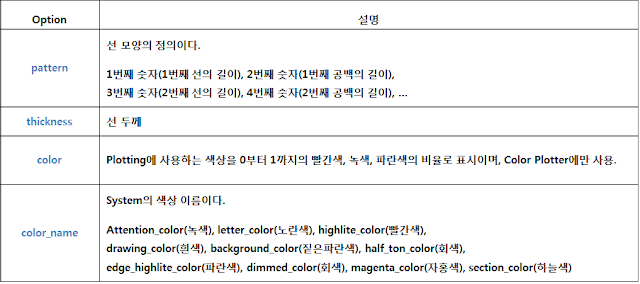
Printer와 Plotter의 Pen Table의 정의는 pcf File에서, Config.pro에서 경로를 추가할 수 있다.
Ex)pen_table_file=c:\ptc\pro_stds\plotters\pen_table.pnt
2. PCF 파일 작성 방법
다음가 같은 순서로 PCF 파일을 저장 한다.
파일→인쇄 →①②③번호대로 프린터에서 프린터 종류 추가 TIFF 선택 해서 유형을 변경 →④프린터 이름 지정 →⑤페이지 탭에서 용지크기 설정→⑥프린터 탭으로 가서 펜 테이블 파일을 선택 한다
ex)c:\ptc\pro_stds\plotters\pen_table.pnt →⑦모델 탭에서 플롯을 전체 플롯→⑧ 저장 (PEN TABLE 있는 폴더 위치에 저장)
★만든 pcf 파일을 사용하려면 뒤쪽에 config.pro 관련 내용에서 확인
3. CONFIG.PRO
1) tiff_compression : none*, G4, packbits, deflateTIFF를 G4 압축을 사용한 압축된 파일로 내보낼지 여부와 관계 없이사용할 이미지 압축 알고리즘을 지정한다. 내보낸 파일은 기본적으로 압축되지 않는다.
G4 - 흑백 색공간 압축. TIFF를 플로터 유형으로 선택할 때 적합 하다
packbits - Macintosh PackBits 형식 TIFF를 플로터 유형으로 선택할 때 적합하다.
Deflate - 품질이 압축보다 중요한 경우 사용하는 손실 없는 데이터 압축 알고리즘 이다.
* G4로 설정 합니다.
2) tiff_type : palette, rgb*, grayscale, mono
내보내는 TIFF 항목의 유형을 결정하고 사용할 색상을 식별한다. 음영처리된 이미지는 기본적으로 TIFF 형식의 24비트 RGB 이미지로 내보내진다. 팔레트 색상(레벨 3) 모드도 지원된다.
TIFF를 플로터 유형으로 선택하면 tiff_type을 다음 값 중 하나로 설정할 수 있다.
palette - 8비트 색상
rgb - 24비트 색상
grayscale - 회색조 색상
mono - 흑색 및 백색
참고: TIFF로 플롯하는 경우에는 음영처리된 이미지가 지원되지 않는다.
* Mono로 설정 합니다.
3) raster_plot_dpi :100, 200, 300, 400 인쇄 해상도를 정의 한다.
* 400dpi로 정의 합니다.
4) pcf파일 위치 설정 하기
a) tiff_type pro_plot_config_dir : 사용자정의 플로터 구성 파일의 디렉토리를 설정합니다. 문제를 피하기
위해 전체 경로이름을 사용한다.
ex) D:\ptc\pro_stds\Plotters\ Plotters 폴더안에는 사진과 같이 들어 있다.
결과
2015년 10월 21일 수요일
[CREO LAB] MOLD에 번호 각인 하는 방법
UDF를 이용한 번호 각인하는 방법
다음과 같은 것을 지켜주어야 함
1. 기준을 선택하고 0,90,180,270을 입력하여 위치 설정
2. 기준과 일정한 OFFSET 길이 설정 가능해야 함
3. 번호를 입력하여 각인 표시를 해야 함
모델링 방법
1. CUT 형상 스케치
은선은 CUT 형상을 조정 하기 위해 "구성" 옵션을 사용 한다. 각도 값은 "70 도"로 정의한다
각도값을 0, 90, 180, 270, 360으로 변경 하여 본다,
2. 치수 번호 EXTRUDE 형상 만들기
참조는 반드시 CUT 형상을 이용한다. 또한 스케치 평면 참조도 반드시 CUT 형상을 이용한다.
3. 완료한다
4. 각도 치수 수정을 하여 형상을 확인한다.
5. FEATURE의 매개변수를 추가
6. TEXT의 Number와 연관을 맺는다.
7. 동영상
다음과 같은 것을 지켜주어야 함
1. 기준을 선택하고 0,90,180,270을 입력하여 위치 설정
2. 기준과 일정한 OFFSET 길이 설정 가능해야 함
3. 번호를 입력하여 각인 표시를 해야 함
모델링 방법
1. CUT 형상 스케치
은선은 CUT 형상을 조정 하기 위해 "구성" 옵션을 사용 한다. 각도 값은 "70 도"로 정의한다
각도값을 0, 90, 180, 270, 360으로 변경 하여 본다,
2. 치수 번호 EXTRUDE 형상 만들기
참조는 반드시 CUT 형상을 이용한다. 또한 스케치 평면 참조도 반드시 CUT 형상을 이용한다.
3. 완료한다
4. 각도 치수 수정을 하여 형상을 확인한다.
5. FEATURE의 매개변수를 추가
6. TEXT의 Number와 연관을 맺는다.
7. 동영상
2015년 10월 17일 토요일
[Windchill LAB] 시작 템플릿 관리
- 개념
레이어 및 매개변수 등... 표준 환경이 적용 안된 파일에서 설계를 시작 하는것보다 설계에 필요한 정보를 입력하기 위한 요소들이 미리 정의된 파일들을 이용 하여 설계를 시작한다면
설계 하는데 많음 도움이 된다.
맨처음 파트, 어셈블을 생성 하려면 각 회사를 위해 만들어진 start 파트나, start 어셈블을 이용 하는 것 입니다. 사내 표준으로 정의 된 start 파트에는 표준 레이어, 표준 view,
무게 설정 feature, BOM 과 연결된 파마메터 정의 (도번, 재질, 도명)가 되어 있어야 한다. 템플릿을 사용하여 새로 생성한 객체(파트, 어셈블)를생성하면 모델링에 필요한 각종 Feature 및 Layer 정보, 그리고 사용자가 입력한 BOM 정보들을 갖고 시작하므로 후 작업 시 요구되는 매개변수 입력 작업들이 불필요해진다.
실질적으로 작업 편리성의 제공 측면도 중요하지만 그보다 전 공정에서 표준화 된 CAD 모델의 데이터베이스 (SINGLE DATABASE)자연스럽게 구축할 수 있는 것이 설계적인 관점에서 더 큰 이익이 될 것이다.
무게 설정 feature, BOM 과 연결된 파마메터 정의 (도번, 재질, 도명)가 되어 있어야 한다. 템플릿을 사용하여 새로 생성한 객체(파트, 어셈블)를생성하면 모델링에 필요한 각종 Feature 및 Layer 정보, 그리고 사용자가 입력한 BOM 정보들을 갖고 시작하므로 후 작업 시 요구되는 매개변수 입력 작업들이 불필요해진다.
실질적으로 작업 편리성의 제공 측면도 중요하지만 그보다 전 공정에서 표준화 된 CAD 모델의 데이터베이스 (SINGLE DATABASE)자연스럽게 구축할 수 있는 것이 설계적인 관점에서 더 큰 이익이 될 것이다.
- START TEMPLATE 파일에 관련된 변수
- FORCE_NEW_FILE_OPTIONS_DIALOG : 파일 -> 새로만들기, "DEFAULT TEMPLATE" 체크 ON, OFF
- START_NODEL_DIR : 템플릿 데이터 있는 폴더 지정
- TEMPLATE_SOLIDPART : 기본 템플릿 파트 설정
- TEMPLATE_DESIGNASM : 기본 템플릿 어셈블 설정
- NEW 템플릿 구성 하기
[Windchill LAB] 신규 PART 파일 생성 방법
- 개념
설계자는 Windchill의 Workspace에서 부품 파일을 CREO 실행없이 미리 정의 할수 있다.
- 신규 PART 작성 방법
Work space 선택 > 파일 > 새로만들기 > 캐드 문서를 선택 한다.
■ 새문서 생성 옵션
- 컨텍스트 - 파일이 저장되는 컨텍스트를 선택 한다. Wokrspace가 선택된 컨텍스트이다.
- 저작 응용 프로그램 - 저작 응용 프로그램을 선택하면 다른 속성(예: 범주, 유형 및 템플릿 이름)에 대한 값을
사전 선택할 수 있다 - 범주 - 제공된 메뉴에서 카테고리를 선택한다.
- 유형 - CAD 문서 유형을 선택한다.
- 템플릿 이름(필수 필드) - 새 CAD 문서가 참조할 CAD 문서 템플릿 이름을 파일 확장자와 함께
선택 한다.
템플릿 이름을 선택하면 속성 창에서 사용할 수 있는 속성이 결정된다.
■ 새문서 생성 속성
- 이름(필수 필드) - 새 CAD 문서에 대한 이름을 입력 한다. 이것은 CREO의 파일 이름
이 아니다. PTC_COMMON_NAME에 저장되는이름이다. - 파일 이름(필수 필드) - 새 CAD 문서에 대한 파일 이름을 확장자와 함께 입력 한 CREO 파일이름 이며 31자 이하로 작성 해야 한다.
- 개정(필수 필드) - 기본값을 적용하거나, 개정 설정이 사용 가능한 경우 개정 선택을 클릭하여 개정 선택 창에서 개정을 선택한다. 새 CAD 문서 창이 새 부품 창을 통해 실행되는 경우 이 필드를 사용할 수
없다. 개정 레벨 설정을 참조한다.
- 설명 - CAD 문서에 대한 설명을 입력한다.
- 위치(필수 필드) - 기본 위치는 현재 작업공간의 CAD 문서 대상 폴더이다. 다음 옵션 중 하나를 선택한다.
1) 폴더 자동 선택 - 시스템이 위치를 지정합니다(제안된 위치는 괄호 안에 표시됨).
2) 폴더 선택 - 선택된 컨텍스트 내에서 CAD 문서를 저장할 폴더의 경로를 입력하거나
찾는다.
2) 폴더 선택 - 선택된 컨텍스트 내에서 CAD 문서를 저장할 폴더의 경로를 입력하거나
찾는다.
피드 구독하기:
덧글 (Atom)















































